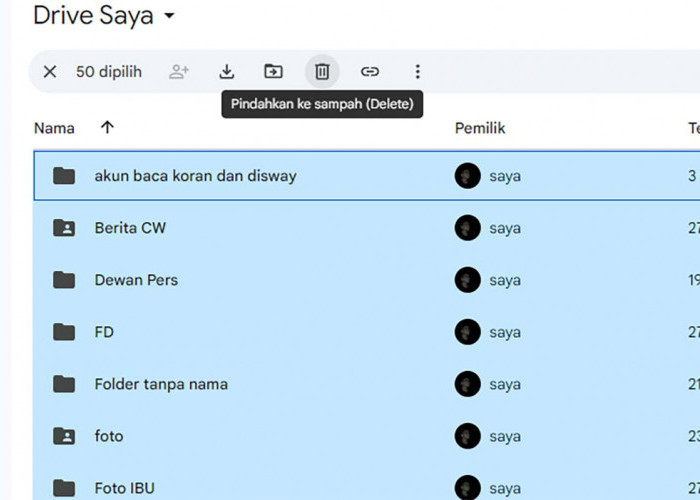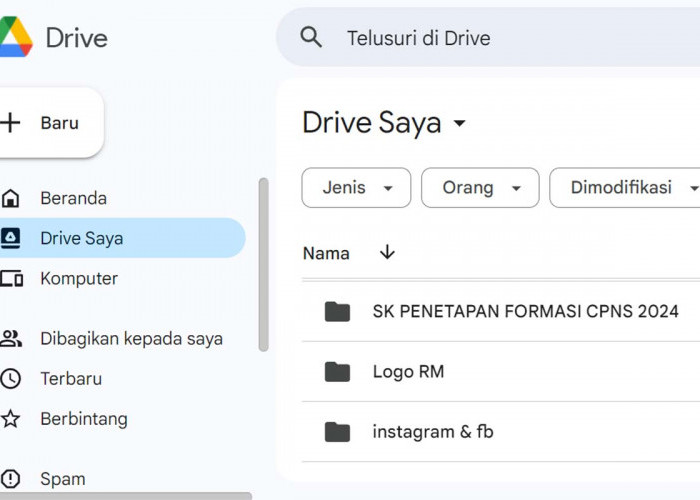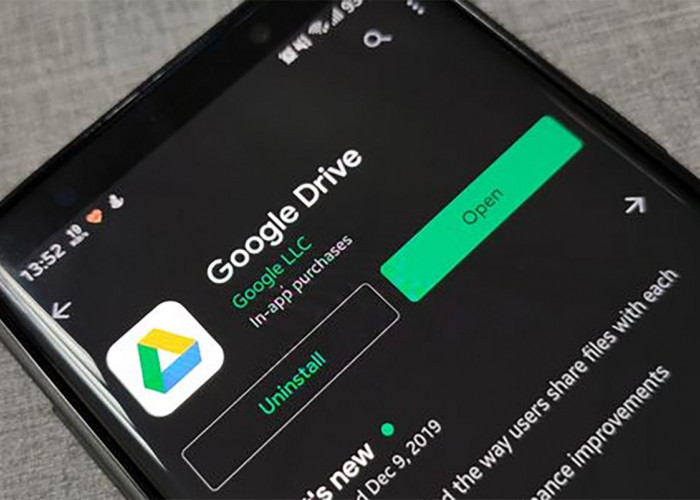2 Cara Mudah Menghapus Semua File Google Drive Sekaligus Agar Penyimpanan Jauh Lebih Lega
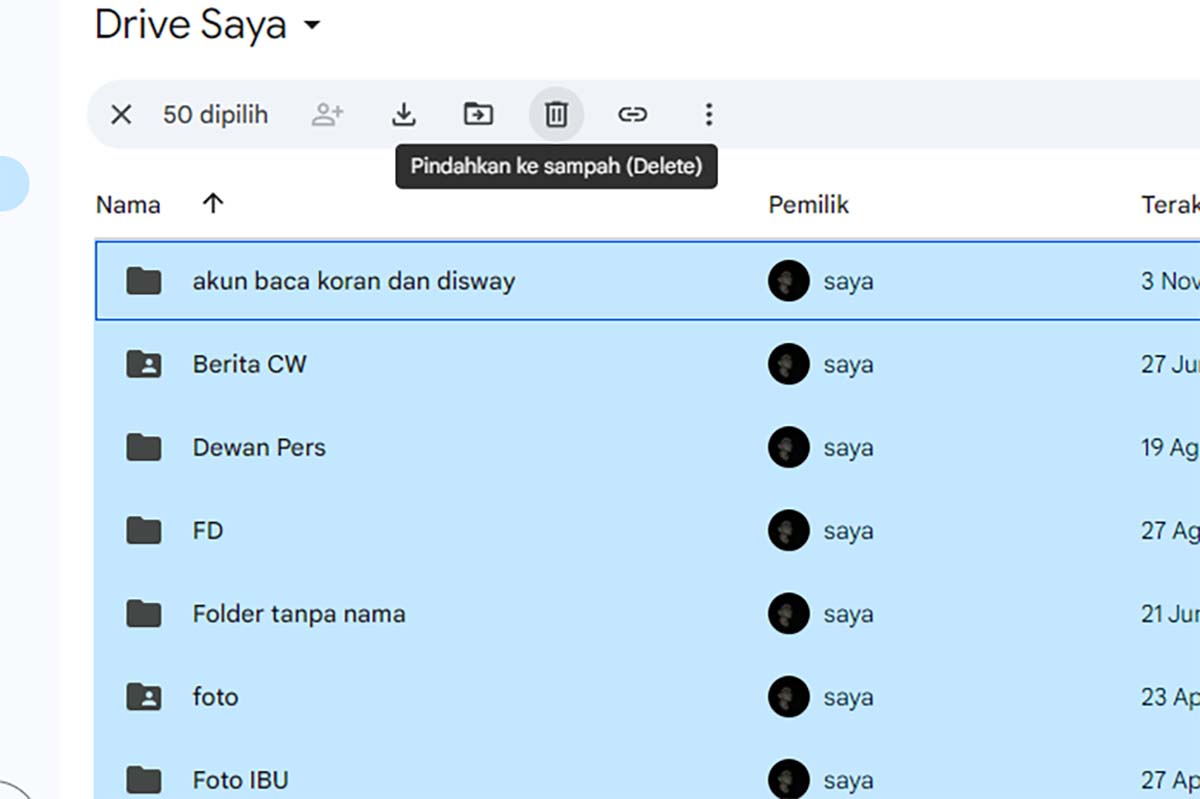
2 Cara Mudah Menghapus Semua File Google Drive Sekaligus Agar Penyimpanan Jauh Lebih Lega--Sumber Foto : Tangkapan Layar
BACA JUGA:Hati-hati! 7 Hal yang Tanpa Sadar Kamu Lakukan Bisa Bikin Baterai HP mu ‘Bengkak’
BACA JUGA:Apakah Baterai Mobil Listrik Bisa Kembung Seperti Baterai Ponsel?
• Masuk ke Tab File dan pilih file yang ingin kamu hapus dengan menekan lama file tersebut hingga muncul tanda centang.
• Pilih Opsi Hapus di bagian menu yang muncul setelah memilih file. File akan otomatis dipindahkan ke folder sampah.
• Kosongkan Folder Sampah untuk memastikan file benar-benar terhapus dan ruang penyimpanan kembali lega
Kedua metode ini memungkinkan kamu untuk secara efisien membersihkan Google Drive dan memastikan penyimpanan selalu siap digunakan untuk file baru yang lebih penting.
Dengan rutin mengelola file di Google Drive, kamu bisa menghindari biaya tambahan untuk membeli ruang penyimpanan ekstra dan tetap dapat memaksimalkan penggunaan layanan cloud ini.*
Cek Berita dan Artikel yang lain di Google News
Sumber: